Moldex3D Studio를 이용하여 빠른 노즐 모델링 및 3D 배럴 압축 해석 방법
- moldex3d
- 2021년 11월 10일
- 2분 분량
최종 수정일: 2021년 12월 7일
시뮬레이션 분석에서 배럴 영역의 시뮬레이션은 캐비티의 용융물 진입상태에 영향을 미치고, 나아가 전체 사출성형시뮬레이션의 결과에도 영향을 미칩니다. 용융물이 배럴에서 압축되는 현상을 정확하게 설명하기 위해서는 합리적인 사출장치의 모델링 구성이 매우 중요합니다. 그러나 노즐과 스크류등 사출구성요소는 구조가 매우 복잡하고 종류가 매우 많기 때문에 모델링의 품질 및 개발 효율을 모두 고려하는 방법은 매우 중요한 과제입니다. 실제와 시뮬레이션의 차이를 줄이고 사출 압력 예측의 정확성을 높이기 위해, Moldex3D에는 배럴내부의 충전 및 보압의 동적 시뮬레이션이 이미 포함되어 있으며, 또한 Moldex3D 2021은 사용자가 실제 노즐 유형을 간단하게 생성할수있도록 노즐 영역 마법사를 추가로 제공하므로, 분석이 더 정확해지고 전처리에서 노즐 영역을 생성하는 부담이 줄었습니다.
조작 절차
제한 조건

기본 환경설정(Preference)의 Solid탭에서 육면체 베이스의 솔리드 메쉬가 선택되었는지 확인합니다.

모델은 사출 성형의 기계 모드 설정 성형 조건 및 솔리드 냉각(Solid Cool) 분석만 지원합니다.
단계 1 : 전처리
1. 모델에서 분석에 필요한 기타 구성요소를 준비합니다. 모델 탭에서 노즐 영역을 선택해 노즐 영역 마법사를 활성화하여 3D 스크류 모델을 생성합니다.
2. 선 정의 러너의 끝점 또는 형상 정의 러너의 원 중심을 기준점으로 선택합니다.

3. 노즐 영역 마법사가 드롭 다운 메뉴에서 3가지 노즐 팁 및 바디를 제공하며, 설정을 위한 총 9개의 배럴 영역 조합이 있습니다 (창에서 개략도 미리보기 가능).

참고.
1) 노즐 영역 설정이 완료된 후, 노즐 영역 형식을 변경하려면 삭제 후 다시 설정할 수 있습니다. 치수만 변경하는 경우 각 접합부의 치수가 연속적인지 확인하고, 노즐 영역과 러너 접합 사이의 치수는 반드시 러너의 단면 치수보다 작아야 합니다.

(2) 노즐 영역이 러너에 연결되면, 기본 몰드 베이스가 노즐 영역과 러너의 접합부로 조정되고, 사출 장치 속성의 링 모양 솔리드 메쉬가 자동으로 생성되어 러너 메쉬가 코팅되는 것을 방지합니다 (냉각 시스템이 간소화된 몰드 베이스나 몰드 플레이트의 구성요소를 사용하는지 여부에 상관없이 소프트웨어는 분석 지원 가능).

단계 2 : 분석 설정
1. 다른 모델 준비 및 메쉬 생성 작업이 완료되면 최종 검사를 시작합니다.
2. 모델에 노즐 영역이 포함되어 있기 때문에, Studio가 자동으로 설정 인터페이스를 기계 모드로 변경합니다. 그후 성형 조건의 기계 매개변수 필드에 기계 정보를 입력하고, 기계의 스크류 직경과 최대 스트로크가 이전 단계의 노즐 영역 설정과 일치하는지 확인합니다.
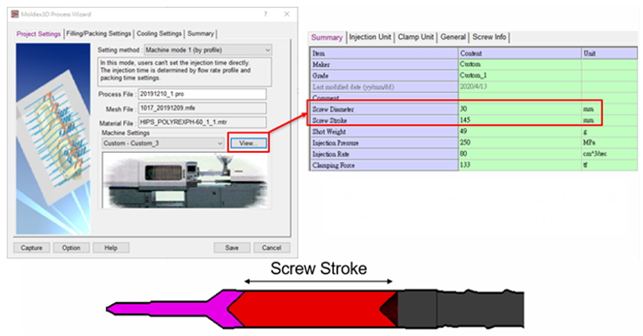
3. 모든 분석 설정이 완료되면 계산을 위해 제출합니다.
단계 3 : 결과
Moldex3D는 충전 및 보압 과정에서 스크류 전단과 노즐 끝의 플라스틱이 스크류에 의해 압축되는 행위를 시뮬레이션할 수 있습니다.
배럴 내에 용융 선단 시간, 입자 추적, 섬유 배향 결과가 표시됩니다.






Comments